- Autor Jason Gerald [email protected].
- Public 2024-01-15 08:23.
- Naposledy zmenené 2025-01-23 12:44.
Tento wikiHow vás naučí, ako pridať segmenty „nohy“do spodnej časti pracovného hárka na tlač v programe Microsoft Excel. Tento segment môže obsahovať množstvo informácií vrátane dátumu, čísla stránky, názvu súboru a dokonca aj miniatúry.
Krok
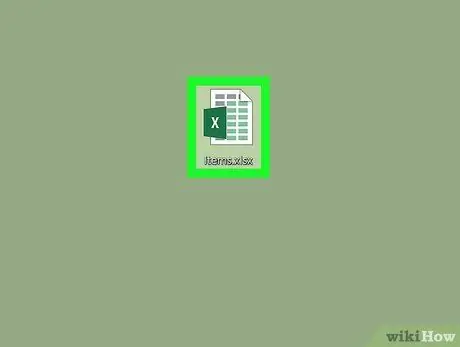
Krok 1. Otvorte pracovný hárok v programe Excel
Dvojitým kliknutím na názov súboru v počítači ho otvoríte.
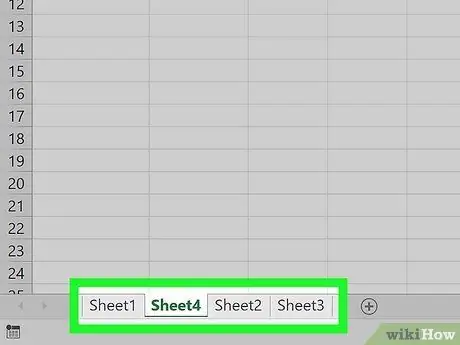
Krok 2. Kliknite na pracovný hárok, do ktorého chcete pridať segment nohy
Pracovný list môžete zobraziť kliknutím na kartu hárka v spodnej časti okna programu Excel.
- Ak chcete pridať nožný segment do všetkých hárkov v zošite, kliknite pravým tlačidlom myši na ľubovoľnú kartu pracovného hárka a potom vyberte „ Vyberte položku Všetky listy “Z ponuky.
- Ak chcete vybrať viac ako jeden pracovný hárok (nie však všetky), podržte stlačený kláves Ctrl (PC) alebo Command (Mac) a kliknite na požadovanú kartu listu.
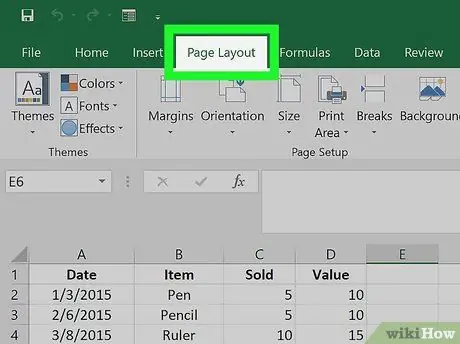
Krok 3. Kliknite na kartu Rozloženie stránky
Táto karta je v hornej časti okna programu Excel, vľavo.
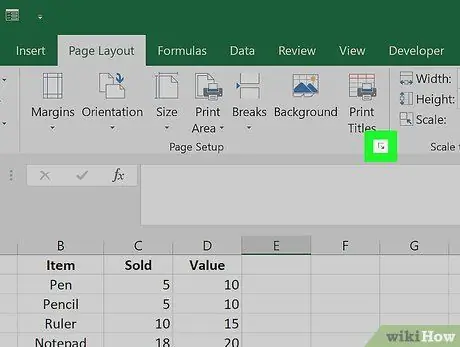
Krok 4. Otvorte dialógové okno Nastavenie strany
Ak používate počítač Mac, kliknite na ikonu označenú „ Nastavenie strany ”Na paneli s ikonami v hornej časti obrazovky. Ak používate počítač so systémom Windows, kliknite na malý štvorec so šípkou v spodnej časti tably „Vzhľad stránky“.
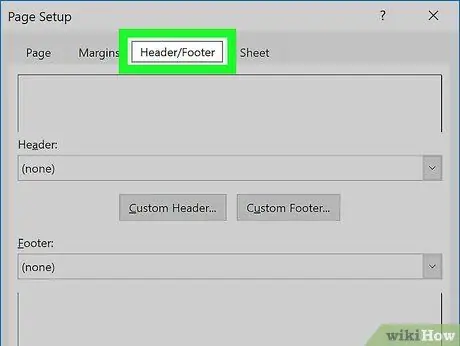
Krok 5. Kliknite na kartu Hlavička/päta
Je to záložka v hornej časti okna.
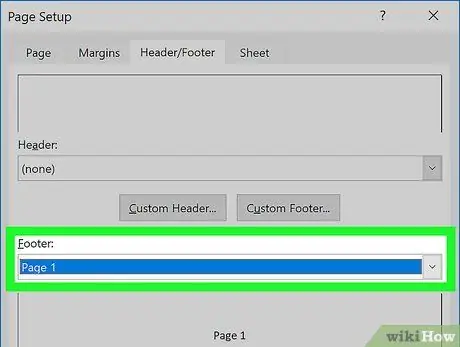
Krok 6. Vyberte dizajn segmentu nohy v ponuke „Päta“
Možnosti v tejto ponuke sú predvolené možnosti, ktoré zvyčajne vyhovujú potrebám väčšiny používateľov. Ak dostupné možnosti nevyhovujú vašim potrebám (alebo ak chcete pridať vlastné informácie), prejdite na ďalší krok.
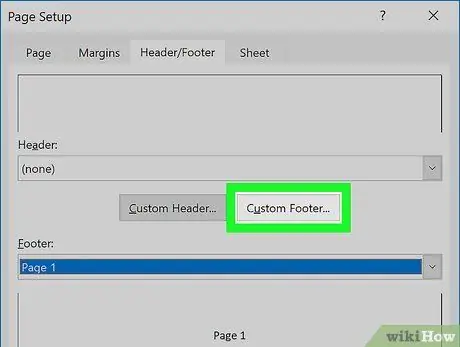
Krok 7. Kliknutím na položku Vlastná päta vytvorte svoj vlastný segment chodidla
Ak ste si vybrali návrh z vstavaných možností programu Excel, môžete tento krok preskočiť. Táto možnosť zobrazí tri prázdne polia (ľavé, stredné, spodné), ktoré sa vzťahujú na oblasť v spodnej časti každej stránky. Ak chcete pridať potrebné informácie, postupujte takto:
- Zadajte text, ktorý sa má zobraziť v ľubovoľnom poli (alebo vo všetkých poliach). Môžete kliknúť na tlačidlo " A ”Upravíte veľkosť, vzhľad a štýl písma.
- Ak chcete pridať čísla strán, kliknite na požadované pole a potom kliknite na druhé tlačidlo (list papiera s „ #"). Ak chcete zobraziť celkový počet strán, kliknite na tretie tlačidlo (viac tvrdých listov s" #").
- Ak chcete pridať dátum a/alebo čas, kliknite na požadovanú oblasť a potom kliknite na ikony kalendára (pre dátum) a/alebo hodiny (pre čas).
- Ak chcete pridať názov súboru, kliknite na žlté tlačidlo priečinka (úplná adresa súboru), tlačidlo tabuľky so zeleným a bielym znakom „X“(iba názov súboru) alebo tlačidlo tabuľky s dvoma kartami pod ním (iba názov listu).
- Ak chcete pridať obrázok, kliknite na tlačidlo obrázka (druhé tlačidlo od konca) a podľa pokynov na obrazovke vyhľadajte a vyberte obrázok. Kliknutím na ikonu plechovky na konci riadka obrázok upravíte.
- Kliknite " OK “Po dokončení sa vrátite do okna„ Vzhľad stránky “.
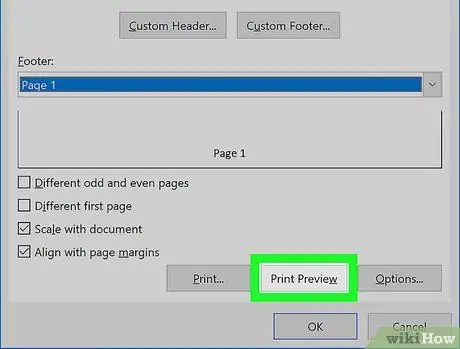
Krok 8. Kliknutím na položku Ukážka pred tlačou zobrazíte, ako vyzerá segment nohy
Nový segment sa zobrazí tak, ako je uvedený na vytlačenej kópii pracovného hárka.
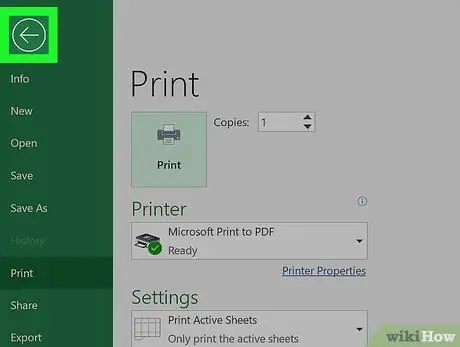
Krok 9. Kliknutím na tlačidlo späť sa znova dostanete na stránku „Page Setup“
Ak segment nôh nevyzerá tak, ako by ste chceli, môžete si vybrať iný dizajn alebo kliknúť na „ Vlastná päta… ”Upravíte svoj dizajn.
Segmenty nôh môžete kedykoľvek upraviť, keď kliknete na „ Hlavičky a päty "na kartách" Vložiť ”V hornej časti okna programu Excel.
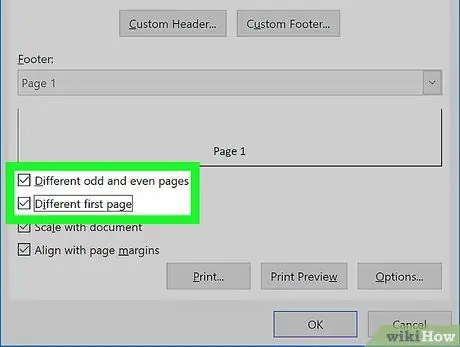
Krok 10. Upravte nastavenia čísla strany (voliteľné)
Ak chcete, môžete zobrazovať rôzne nožné segmenty na párnych a nepárnych stranách a/alebo iné segmenty na prvej stránke. Nasleduj tieto kroky:
- Začiarknutím možnosti „Rôzne nepárne a párne stránky“vytvoríte druhý úsek nohy pre ďalšiu stránku (vzor sa bude striedavo opakovať). Môžete tiež vybrať možnosť „Rôzna prvá strana“a vytvoriť tak rôzne pätkové segmenty konkrétne pre prvú stranu dokumentu.
- Kliknite na tlačidlo " Vlastná päta " Uvidíte karty pre každý vybratý segment nohy (“ šance ”, “ Dokonca a/alebo " Prvá strana ”).
- Kliknite na kartu, ktorú chcete upraviť, a potom navrhnite segment nohy podľa tipov v šiestom kroku. Tento postup zopakujte pre každú konkrétnu stránku.
- Kliknite " OK ”Sa vrátite do okna„ Page Setup”.
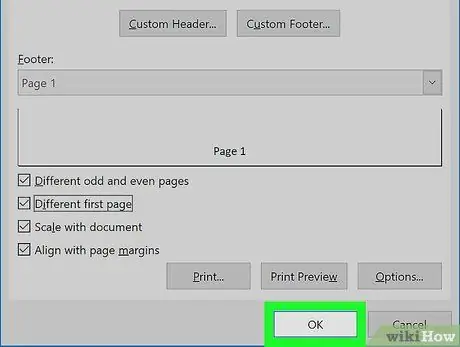
Krok 11. Kliknite na tlačidlo OK
Bol pridaný segment chodidla, ktorý sa zobrazí v spodnej časti každého vytlačeného listu.






